什么是 Unarc.dll?什么是错误 unarc.dll 返回了错误代码?如何修复此 unrc.dll 错误?嘻嘻笔记的这篇文章将向您展示如何解决 unarc.dll 返回错误代码的问题。
什么是 Unarc.dll?
Unarc.dll 是一个适用于 Windows 的动态 kink 库,可以正确地用于某些特定程序。所以,如果unarc.dll缺失,程序将无法正常运行,您可能会遇到unarc.dll缺失的错误或unarc.dll返回错误码的问题。
因此,在下一节中,我们将通过几种解决方案向您展示如何修复 unarc.dll 返回错误代码的错误。
如何修复 Unarc.dll 返回错误代码?
在本节中,将列出 unrc.dll 错误的解决方案。
解决方案 1. 重新安装程序
如果您在运行程序时遇到问题 unarc.dll 返回错误代码。您可以选择重新安装程序。
一般来说,重新安装程序就可以解决这个unarc.dll返回错误代码的问题。
如果重新安装程序无法修复 unrc.dll 错误,您可以尝试其他解决方案。
解决方案 2. 重新注册 Unarc.dll 文件
修复 unarc.dll 错误的第二种方法是重新注册 unarc.dll 文件。
现在,这里是教程。
步骤 1:在您的计算机上找到当前的 unarc.dll 文件并将其重命名为 unarc.bak.dll。
步骤2:从另一台普通计算机复制unarc.dll并将其保存到桌面。
步骤3:根据操作系统的位将文件移动到以下文件夹。
- 32 位操作系统上的 System32 文件夹
- 64 位系统上的 SysWOW64 文件夹。
第 4 步:然后,您需要注册新的 DLL 文件。打开PowerShell并以管理员身份运行它。
第 5 步:键入以下命令。
regsvr32 %systemroot%\System32\unarc.dll(适用于 32 位操作系统) regsvr32 %systemroot%\SysWOW64\unarc.dll(适用于 64 位操作系统)
完成后,重新启动计算机并再次运行应用程序以检查 unarc.dll 返回的错误代码是否已解决。
解决方案 3. 更新显卡驱动程序
要解决unarc.dll返回错误代码的错误,您也可以尝试更新显卡驱动程序。
现在,这里是教程。
步骤 1:同时按Windows键和R键打开运行对话框。然后在框中键入devmgmt.msc并单击OK继续。
步骤 2:在设备管理器窗口中,选择要升级的驱动程序,然后从上下文菜单中选择更新驱动程序以继续。
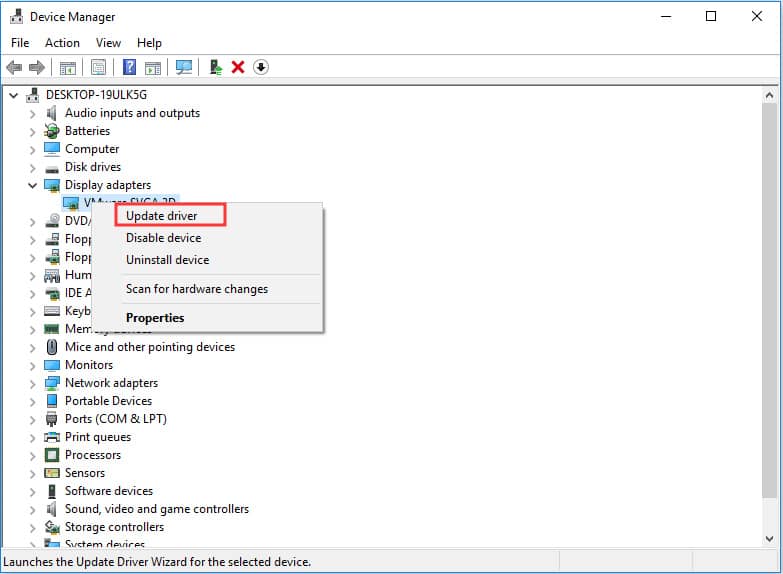
第 3 步:然后选择自动搜索更新的驱动程序软件以继续。
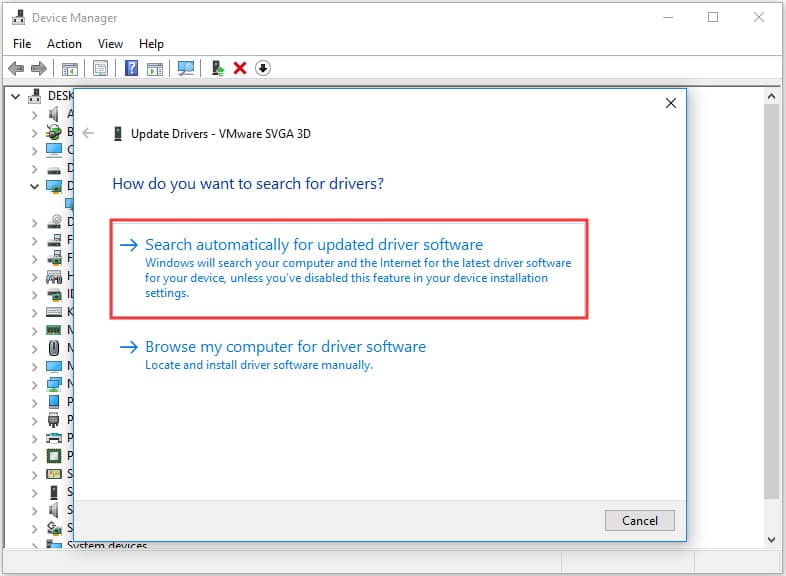
第4步:之后,您可以按照向导继续。
完成后,重新启动计算机并检查 unarc.dll 返回错误代码的问题是否已解决。
解决方案 4. 执行干净启动
要修复 unacr.dll 错误,您可以尝试执行干净启动。执行干净启动可以帮助您识别 unarc.dll 返回错误代码的错误启动项或第三方应用程序。
现在,这里是教程。
步骤 1:同时按Windows键和R键打开运行对话框,然后在框中键入msconfig并单击确定继续。
第 2 步:在弹出窗口中,转到“服务”选项卡并选中“隐藏所有 Microsoft 服务”选项。然后单击全部禁用以继续。
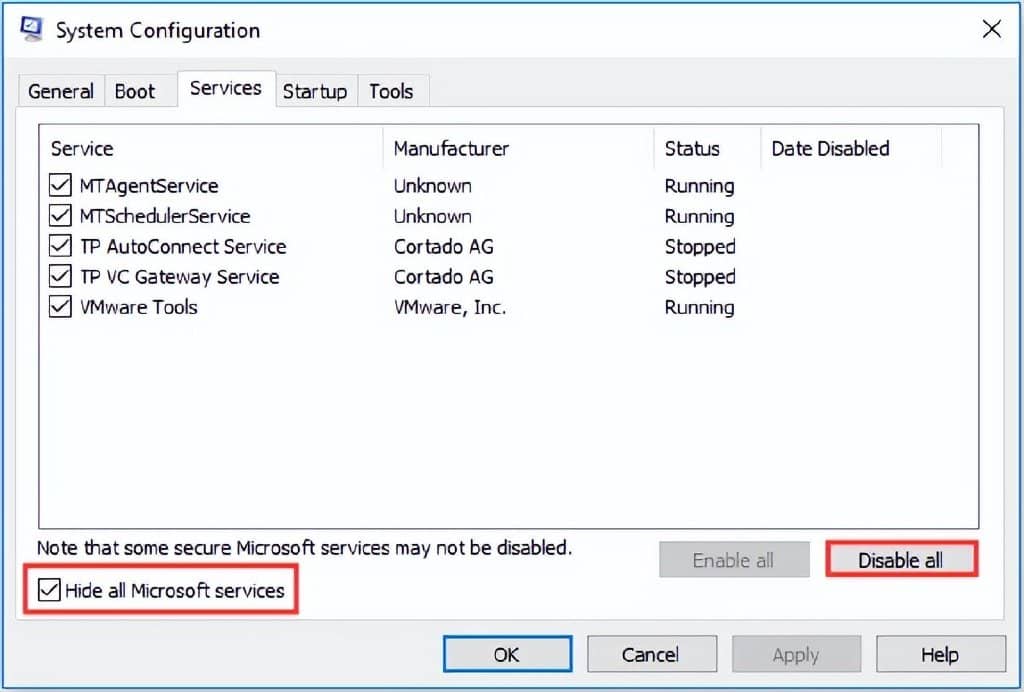
第三步:然后进入启动页面,然后点击打开任务管理器继续。
步骤 4: 选择您不需要的启动项,然后单击禁用继续。
之后,重新启动计算机并检查 unarc.dll 返回错误代码的问题是否已解决。如果是,可以在正常状态下重启电脑,然后将启动项一项一项禁用,找出导致unarc.dll错误的项。
最后的话
综上所述,这篇文章介绍了unarc.dll是什么以及如何解决unarc.dll返回错误码的问题。如果您有任何更好的解决方案来修复此 unrc.dll 错误,请在评论区分享。







